Criar um vídeo de aniversário para celebrar alguém especial é, sem dúvida, uma ideia marcante e significativa. No entanto, encontrar as ideias certas e saber como colocá-las em prática pode ser um desafio, especialmente se você não tem experiência profissional na área.
Após pesquisar e reunir alguns dos conceitos mais criativos e até engraçados, elaboramos uma lista inspiradora de ideias para vídeos de aniversário, acompanhada de um passo a passo detalhado para produzi-los. Vamos conferir cada uma delas.

Neste artigo
Parte 1. Criar um vídeo de aniversário em stop motion
A primeira ideia da nossa lista de vídeos divertidos de aniversário é criar uma animação em stop motion. Essa técnica consiste em tirar uma sequência de fotos com pequenas mudanças em cada frame, formando uma animação ao reproduzi-las em sequência. Você pode usar objetos como brinquedos, figuras recortadas ou até bilhetes manuscritos para criar a mensagem "feliz aniversário".

Embora demande um pouco mais de tempo e esforço para obter um resultado perfeito, o impacto final compensa. Confira um exemplo de vídeo de aniversário em stop motion aqui.
O que você vai precisar
- Escreva um roteiro simples ou crie um storyboard para orientar as fotos.
- Utilize uma câmera ou smartphone com boa qualidade para capturar os frames. Faça movimentos sutis entre cada foto para garantir uma animação suave no vídeo final.
- Compile todas as imagens tiradas em uma sequência para criar o efeito stop motion.
Como editar e criar um vídeo de aniversário em stop motion
Após capturar todos os frames, é hora de transformá-los em um vídeo animado. Para isso, recomendamos o Wondershare Filmora, um software de edição de vídeo ideal até para iniciantes. Ele suporta diversos formatos de imagem e vídeo, oferecendo tudo o que você precisa para criar um vídeo de alta qualidade, como:
- Recursos criativos isentos de royalties
- Vários templates de vídeo para escolher
- Interface simples e intuitiva
- Ferramentas e recursos com tecnologia de IA para facilitar a edição

Passo 1 Criar um novo projeto
Abra o Filmora e inicie um novo projeto. Defina a taxa de quadros desejada em Arquivo > Configurações do projeto. Recomendamos 24 FPS para uma reprodução fluida que imita a velocidade padrão de filmes.

Passo 2 Importar os frames
Importe todos os frames capturados para a biblioteca de mídia do projeto. Você pode arrastar e soltar os arquivos diretamente no Filmora ou usar a função de importação.

Passo 3 Ajustar a duração de cada frame
Ajuste a velocidade de cada frame. Frames exibidos por muito tempo podem deixar o vídeo lento. Para um ajuste uniforme, vá em Arquivo > Preferências, abra a aba Edição e defina a duração da foto para 0,04 ou ajuste conforme preferir. Clique em Aplicar.

Passo 4 Organizar os frames na linha do tempo
Arraste cada frame para a linha do tempo na ordem em que foram tirados. Certifique-se de que os frames estejam alinhados corretamente para garantir uma animação fluida.

Use as ferramentas do Filmora para adicionar música, efeitos ou fazer ajustes adicionais. Quando estiver satisfeito, clique em Exportar para salvar ou compartilhar o vídeo de aniversário.
Parte 2. Criar uma dublagem ou lip sync engraçado de aniversário
Se você busca ideias engraçadas para vídeos de aniversário, que tal escolher uma cena de um filme favorito ou um vídeo viral e fazer uma dublagem ou lip sync do diálogo? Personalize o texto incluindo o nome do seu amigo ou piadas internas que vocês compartilham.
Veja um exemplo aqui. Você pode alterar a voz usando sua própria voz ou gerar uma com a função Texto para Fala do Filmora.
O que você vai precisar
- Um roteiro engraçado
- Um trecho de filme, programa ou vídeo para dublar ou fazer lip sync
Como criar um vídeo de aniversário engraçado com dublagem
Primeiro, escolha e baixe o clipe de vídeo que deseja usar. Importe-o para o Filmora e siga os passos abaixo.
Passo 1 Gravar uma dublagem
Para gravar com sua própria voz, clique em "Gravar" no software e comece a gravação. Fale claramente, imitando o ritmo e o tom do diálogo original. Exagere ou adicione seu toque pessoal para um efeito cômico.
Passo 2 Gerar dublagem com o recurso texto para fala
Se preferir outras vozes, como de desenho animado, use o recurso Texto para Fala do Filmora. Vá em Áudio > Texto para Fala e clique em Iniciar.

Na janela do Texto para Fala, insira o roteiro desejado. Você pode usar a ferramenta de Redação com IA para ajudar. Selecione a voz e clique em Gerar para prosseguir.

O áudio gerado aparecerá no menu Mídia. Adicione-o à linha do tempo e alinhe-o com o vídeo.

Parte 3. Compilação de mensagens de amigos
Uma ideia clássica e sempre popular para vídeos de feliz aniversário é reunir mensagens de vídeo de amigos e familiares. Peça que compartilhem uma memória favorita, uma piada ou um simples desejo de feliz aniversário. Junte esses clipes, adicionando fotos, música de fundo ou gráficos e transições divertidas para um toque especial.
Confira um exemplo de compilação de aniversário aqui.
O que você vai precisar
- Colete mensagens de vídeo de amigos ou familiares
- Compile os vídeos usando o recurso de tela dividida do Filmora ou templates de vídeo
Ideias de mensagens engraçadas para colocar no seu vídeo de aniversário
Confira algumas mensagens engraçadas que preparamos para seus vídeos!
Dica pro: O Filmora oferece diversos templates de aniversário, facilitando a criação de vídeos personalizados de forma rápida e prática.






Como fazer um vídeo de compilação de mensagens de aniversário
Passo 1 Adicionar vídeos de mensagens de aniversário à linha do tempo
Organize os clipes e fotos na linha do tempo na ordem desejada. Se necessário, corte ou ajuste os vídeos para que se encaixem perfeitamente.

Passo 2 Adicionar transições para um fluxo contínuo
Adicione transições para garantir uma passagem suave entre os clipes. Acesse o menu Transições, escolha uma opção e arraste-a entre os clipes.

Passo 3 Exibir vários clipes com tela dividida
Mostre todos dizendo "feliz aniversário" ao mesmo tempo com o recurso de tela dividida. Vá em Templates > Tela dividida e escolha um layout. Coloque-o na linha do tempo e ajuste a duração. Personalize no painel de propriedades.

No painel de propriedades, clique em "Avançado" para acessar as configurações de tela dividida. Insira cada clipe na seção correspondente do layout escolhido.

Parte 4. Criar uma retrospectiva de melhores momentos juntos
Como um aniversário celebra a vida e a jornada até aqui, criar uma retrospectiva dos melhores momentos compartilhados é uma forma incrível de homenagear o aniversariante. Comece coletando clipes que capturem esses momentos especiais.
Não se preocupe em cortar cada vídeo manualmente. O recurso Corte de cena inteligente com IA do Filmora pode editar os clipes automaticamente para você.
O que você vai precisar
- Uma coleção de fotos e vídeos dos seus momentos favoritos juntos
- Música que combine com suas memórias compartilhadas
Como fazer um vídeo de retrospectiva para um aniversário
Passo 1 Acessar o Corte de cena inteligente do Filmora
Na página inicial, clique no recurso Corte de cena inteligente.
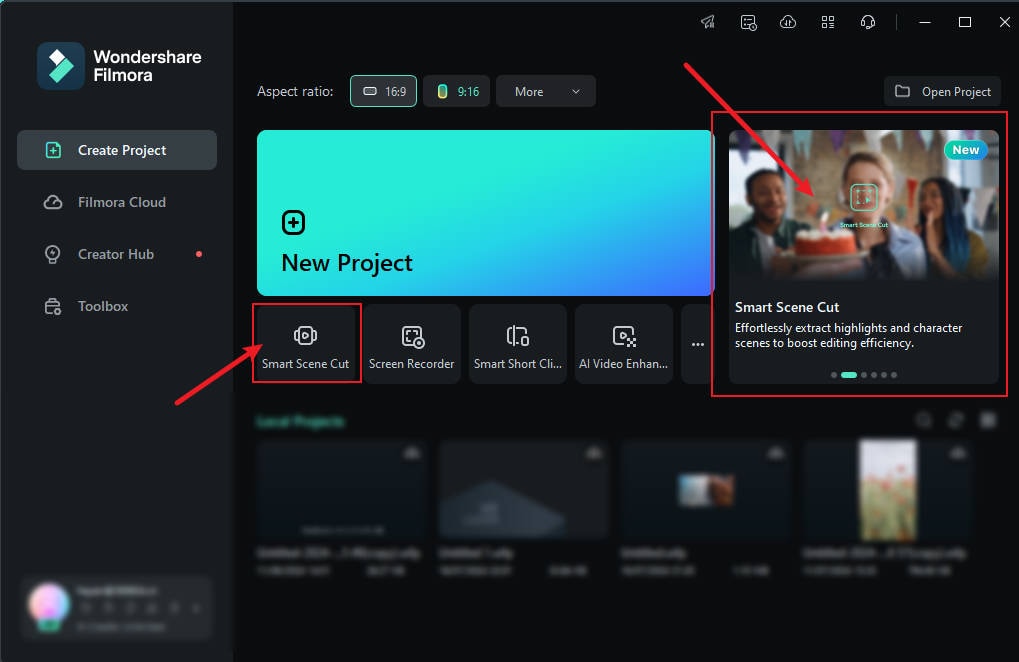
Passo 2 Prosseguir para a interface do Corte de cena inteligente
Na interface, selecione até dez objetos para reconhecimento. O sistema extrairá clipes-chave com base nos objetos selecionados. Clique em "Iniciar" para começar.

Passo 3 Extrair os melhores momentos
Na página de resultados, escolha Cena de personagem para focar no aniversariante e selecione-o. Clique em Adicionar para importar os clipes que o apresentam e escolha "Editar na linha do tempo principal" para adicioná-los ao espaço de trabalho.

Passo 4 Editar o vídeo
No espaço de edição, personalize como desejar, adicionando texto, filtros, música e muito mais.

Parte 5. Vídeo de aniversário com citações inspiradoras
Outra ideia para vídeos de aniversário é criar um com citações. Expresse mensagens sinceras de forma divertida ou escolha citações de autores, celebridades ou até ditados pessoais com significado especial. Veja um exemplo de vídeo aqui.
O que você vai precisar
- Um vídeo seu ou com o aniversariante
- Uma lista de citações populares de aniversário para incluir
Citações populares de aniversário para inspiração
Aqui estão algumas citações populares de aniversário:
Como fazer um vídeo de aniversário com citações:
Passo 1 Importar o vídeo
Importe um vídeo seu ou do aniversariante. Você pode silenciar o vídeo e substituí-lo por música depois.

Passo 2 Adicionar títulos e fazer ajustes
Insira textos pelo menu Títulos. Ajuste o posicionamento e o tempo desses títulos.

Passo 3 Aplicar efeitos para impacto dramático
Realce o vídeo com efeitos visuais. Escolha efeitos que adicionem drama ou humor.

Conclusão
Já experimentou as ideias de vídeos de aniversário acima? Criar um vídeo pode ser simples e divertido, especialmente com ferramentas como o Filmora. Ao final, você verá que o tempo investido valeu a pena. Para o aniversariante, será uma lembrança duradoura que ele guardará com carinho.




